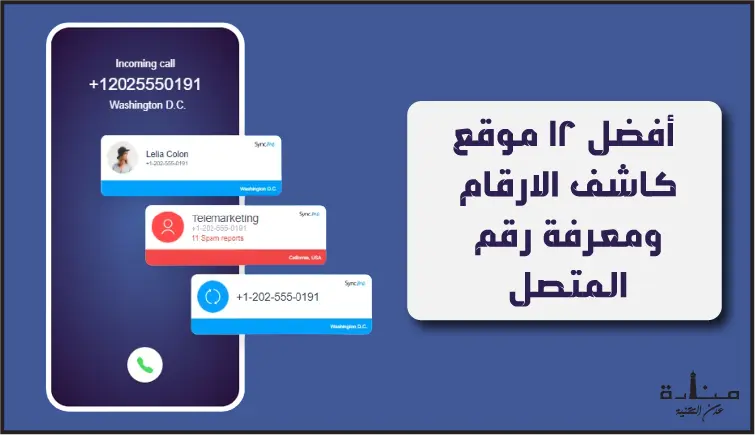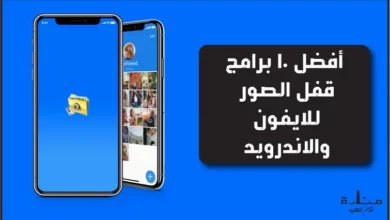الشروحات
اعرف كيفية تسجيل مكالمات فيس تايم لأجهزة آيفون وآيباد وماك بكل سهولة
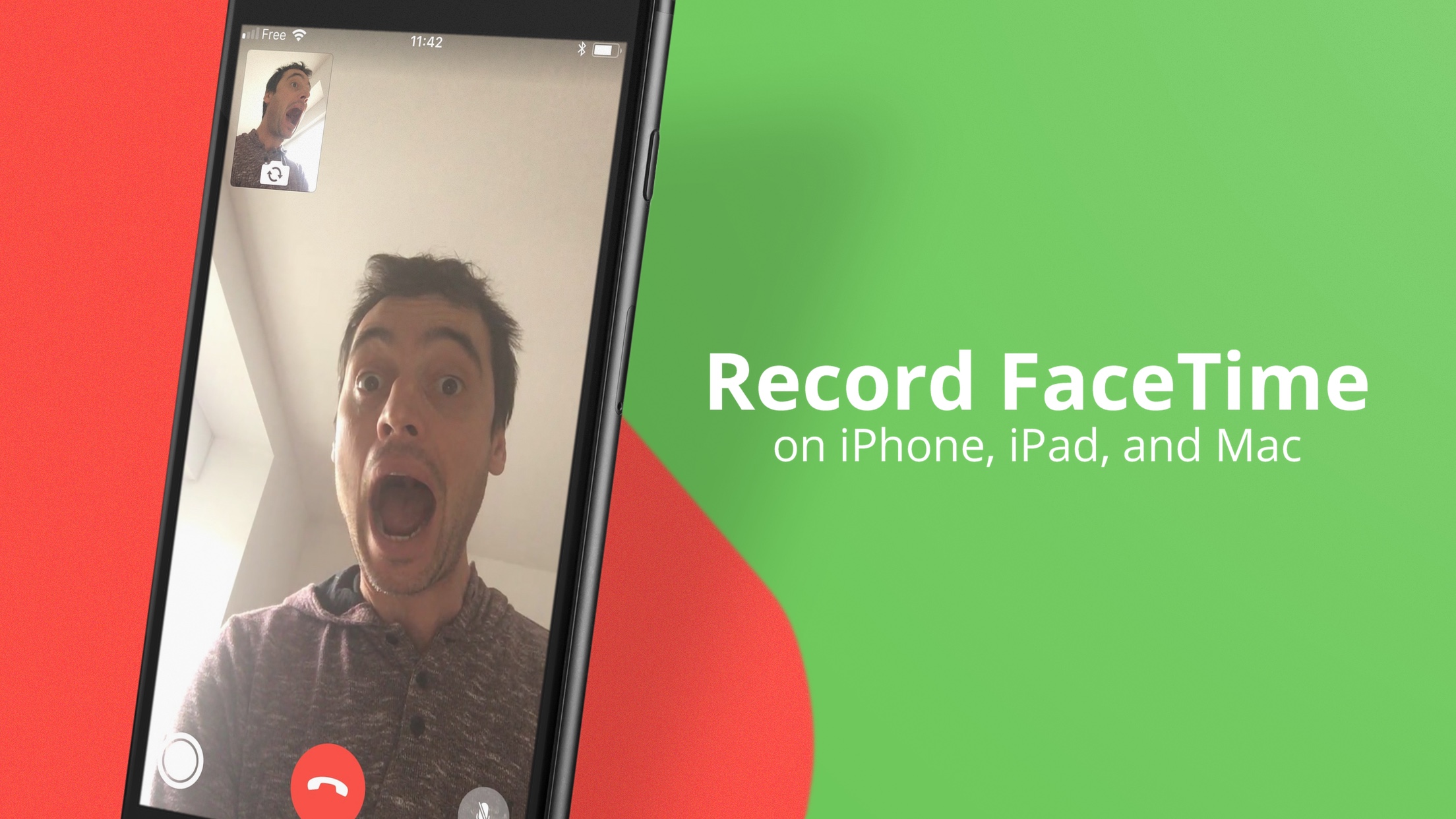
تسجيل مكالمات فيس تايم
فيس تايم

يوفر تطبيق فيس تايم خيار بسيط وسريع للتواصل عبر مكالمات الفيديو مع الأصدقاء.
لكن بمجرد زوال المكالمات يختفي سجلها وأثرها بلا رجعة تقريبا.. لكن ماذا لو أردت تسجيل المكالمة للرجوع إليها فيما بعد.
سواء كنت تستخدم آيفون أو آيباد أو حواسيب بنظام macOS فيمكنك تسجيل المكالمة وإليك الطريقة.
أولا بالنسبة لحواسيب mac OS:
1. افتح تطبيق فيس تايم واستعد لإجراء مكالمة.
2. اتجه لتطبيق QuickTime وابدأ بتسجيل الشاشة بالذهاب إلى File ثم New Screen Recording.
3. تأكد من اختيار الميكروفون الذي يسجل الصوت أو الميكروفون الخارجي إن لم يكن هنا ميكروفون مُوصل، وذلك بالضغط على زر السهم.

4. بعد الانتهاء من إعدادات التسجيل والشروع فيه، يمكنك بدء المكالمة عبر فيس تايم.
5. وبعد الانتهاء من مكالمة فيس تايم، انقر زر الإيقاف في شريط القوائم.
![]()
6. حينها يبدأ تطبيق QuikTime بعرض ما قمت بتسجيله، ويمكنك حفظه باختيار ملف File ثم حفظ Save.
اقرأ أيضًا: كيفية نسخ دردشات واتساب احتياطيا عبر خدمة iCloud لأجهزة آيفون وآيباد

ثانيًا تسجيل لأجهزة آيفون وآيباد:
لأن تسجيل شاشة آيفون لا يقوم بتسجيل الصوت أثناء المكالمات فإننا سنستفيد من الطريقة السابقة هنا أيضا.
1. قم بتوصيل جهاز الآيفون أو الآيباد بحاسوب macOS عبر كابل لايتنينق.
2. شغل تطبيق QuikTime وابدأ تسجيل شاشة جديدة باختيار ملف File ثم New Screen Recording.
3. تأكد من اختيار التسجيل لجهاز آيفون وآيباد، باختيار الجهاز بعد الضغط على زر السهم.

4. انقر على زر التسجيل الأحمر في QuickTime ثم ابدأ مكالمة فيس تايم.

5. عند الانتهاء من المكالمة انقر زر إيقاف التسجيل، وحينها سيعرض الفيديو عبر حاسوبك قم بحفظه باختيار ملف File ثم Save.